PPT中怎样制作模糊背景的图片展示效果?
来源:网络收集 点击: 时间:2024-05-01【导读】:
在制作PPT时,如果图片数量较少,或者为了使得图片展示效果更加震撼和大气,可以使用同一张图片的模糊效果作为背景,然后再放置需要展示的图片。一起来看看怎样制作。工具/原料morePowerPoint 2016(Windows版)方法/步骤1/10分步阅读 2/10
2/10 3/10
3/10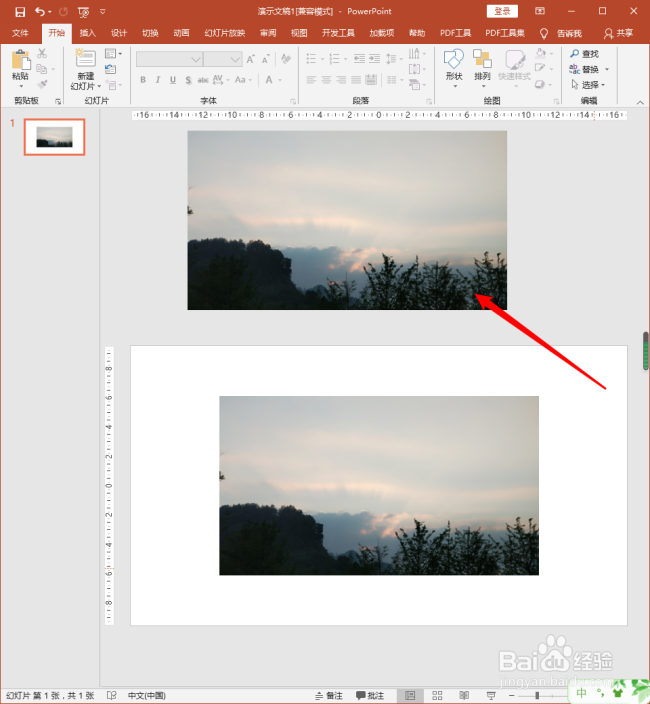 4/10
4/10 5/10
5/10 6/10
6/10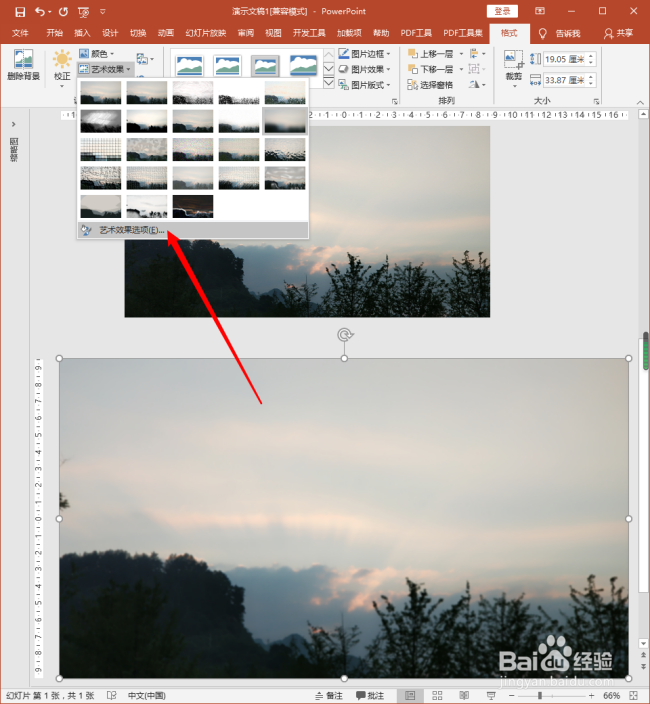 7/10
7/10 8/10
8/10 9/10
9/10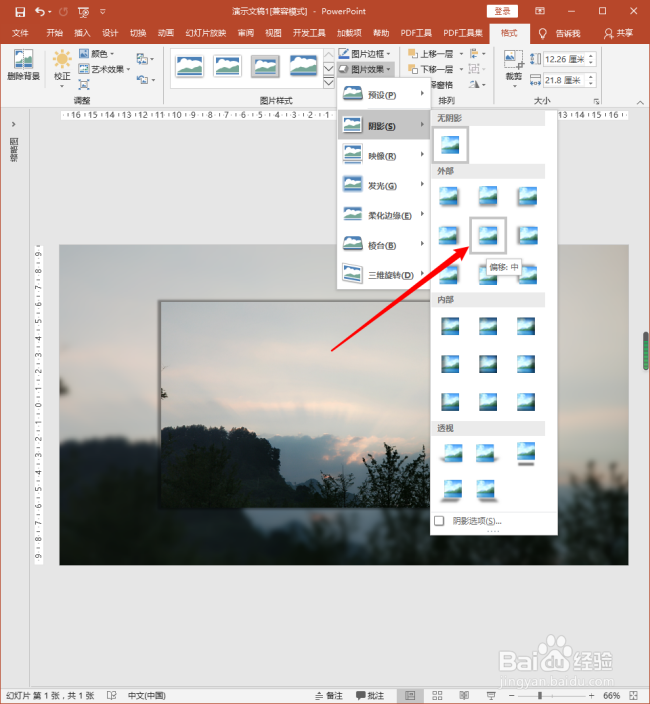 10/10
10/10 注意事项
注意事项
打开PPT,建立空白演示文稿。
 2/10
2/10在幻灯片中插入需要展示的图片。
 3/10
3/10把图片复制一份放到页面外。
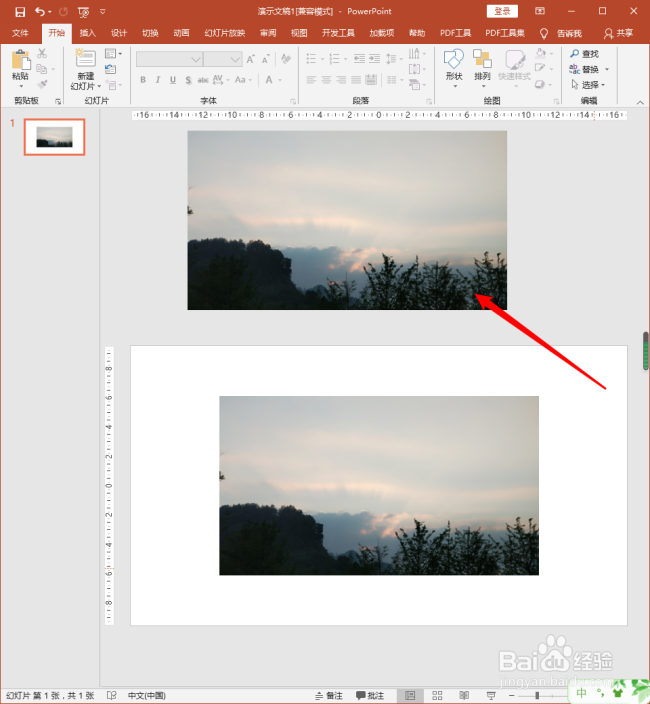 4/10
4/10把页面中的图片放大到覆盖整个幻灯片。
 5/10
5/10选中图片,点击【虚化】效果。
 6/10
6/10如果默认的虚化效果不强烈,则点击【艺术效果选项】。
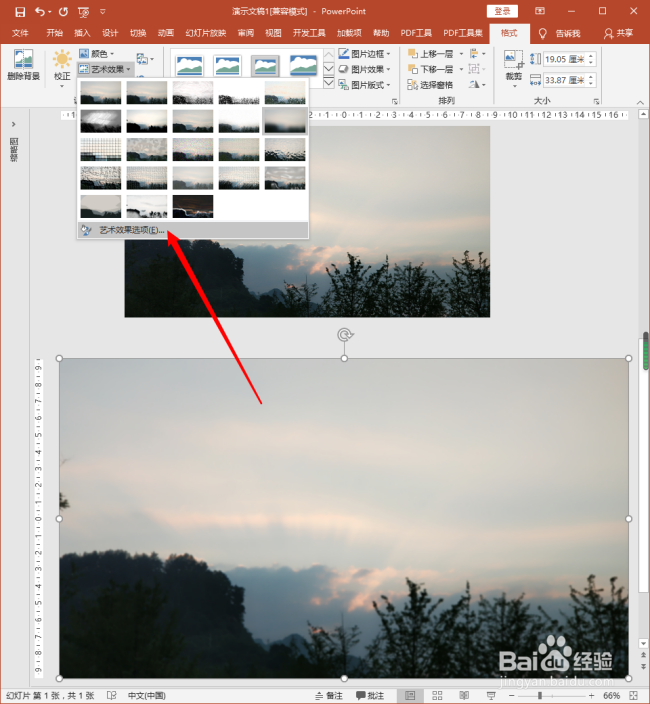 7/10
7/10在右侧打开的【设置图片格式】窗口中,设置较大的虚化半径。
 8/10
8/10接下来,把复制的图片移动到幻灯片中心位置。
 9/10
9/10选中之,再设置居中阴影效果。
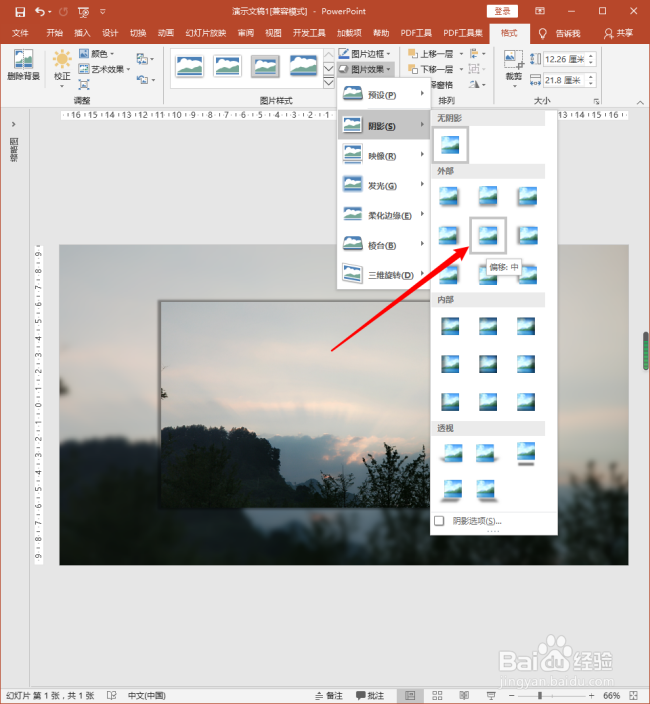 10/10
10/10这样,就得到了最终的效果。
 注意事项
注意事项使用这种方法得到的图片展示效果显得比较大气又简约。
PPT图片模糊背景版权声明:
1、本文系转载,版权归原作者所有,旨在传递信息,不代表看本站的观点和立场。
2、本站仅提供信息发布平台,不承担相关法律责任。
3、若侵犯您的版权或隐私,请联系本站管理员删除。
4、文章链接:http://www.1haoku.cn/art_642083.html
上一篇:苹果手机如何开启允许访问相册或照片的权限
下一篇:如何加入轻语app轻友团?
 订阅
订阅